أفضل 10 إصلاحات لـ Safari لا يقوم بتحميل الصفحات على iPhone 13
عندما اعتلى الراحل ستيف جوبز ، من شركة Apple Computer، Inc. ، المنصة في ذلك الصباح في عام 2022 وألقى تلك الكلمة الرئيسية المميزة حيث كشف النقاب عن iPhone قبل العالم ، قدم الجهاز على أنه ‘هاتف ومتصل بالإنترنت و iPod . ‘ بعد أكثر من عقد من الزمان ، أصبح هذا الوصف جوهريًا لجهاز iPhone. يعد الهاتف والإنترنت والوسائط من تجارب iPhone الأساسية. لذلك ، عندما لا يقوم Safari بتحميل الصفحات على جهاز iPhone 13 الجديد الخاص بك ، فإنه يوفر تجربة غير متصلة ومزعجة. لا يمكننا تخيل الحياة بدون الإنترنت اليوم. فيما يلي طرق لإصلاح عدم تحميل Safari للصفحات على iPhone 13 لإعادة الاتصال بالإنترنت في أسرع إطار زمني ممكن.
الجزء الأول: إصلاح عدم تحميل Safari للصفحات على iPhone 13 Issue
هناك عدة أسباب وراء توقف Safari عن تحميل الصفحات على iPhone 13. فيما يلي بعض الطرق لإصلاح عدم قيام Safari بتحميل الصفحات على مشكلة iPhone 13 بسرعة.
الإصلاح 1: إعادة تشغيل Safari
Safari لا يقوم بتحميل الصفحات على iPhone 13؟ أول شيء يجب فعله هو ببساطة إغلاقه وإعادة تشغيله. إليك كيفية القيام بذلك:
الخطوة 1: اسحب لأعلى من Home Bar وتوقف في منتصف الطريق لتشغيل App Switcher
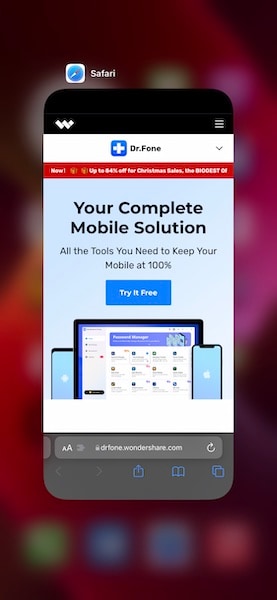
الخطوة 2: مرر بطاقة Safari لأعلى لإغلاق التطبيق تمامًا
الخطوة 3: أعد تشغيل Safari ومعرفة ما إذا كان يتم تحميل الصفحة الآن.
الإصلاح 2: تحقق من اتصال الإنترنت
إذا كان هناك انقطاع في الإنترنت ، فلن يعمل أي من تطبيقاتك التي تستخدم الإنترنت. إذا وجدت أن تطبيقات أخرى تعمل وقادرة على الوصول إلى الإنترنت ، فإن Safari فقط لا يعمل ، فحينئذٍ لديك مشكلة في Safari. ومع ذلك ، في معظم الأحيان ، إنها مشكلة عامة لا تتعلق بـ Safari أو حتى جهاز iPhone الخاص بك ، إنها ببساطة تتعلق بانقطاع اتصال الإنترنت الخاص بك في ذلك الوقت ، وهذا عادة ما يتعلق فقط باتصالات Wi-Fi منذ مزود الشبكة الخاص بك من المفترض أن تكون خدمة تعمل دائمًا.
الخطوة 1: قم بتشغيل الإعدادات وانقر فوق Wi-Fi
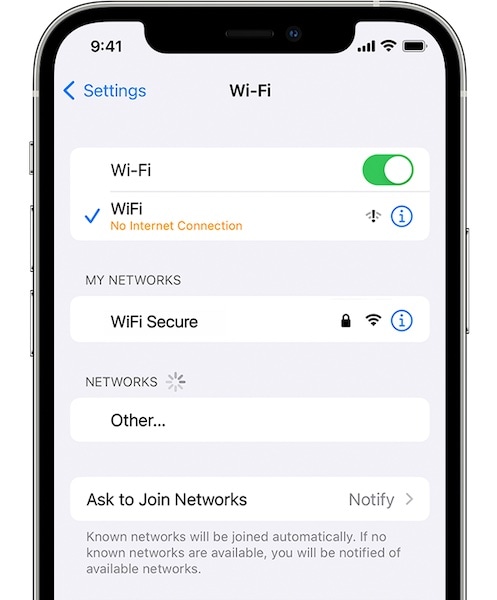
الخطوة 2: هنا ، ضمن شبكة Wi-Fi المتصلة ، إذا رأيت أي شيء يقول شيئًا مثل No Internet Connection ، فهذا يعني أن هناك مشكلة مع مزود خدمة Wi-Fi الخاص بك ، وتحتاج إلى التحدث معهم.
الإصلاح 3: إعادة تعيين إعدادات الشبكة
الآن ، إذا لم تجد أي شيء يشير إلى مشكلة محتملة ضمن الإعدادات> Wi-Fi ، فهذا يعني أنه من المحتمل أن يكون لدى iPhone اتصال إنترنت يعمل ، ويمكنك معرفة ما إذا كانت إعادة تعيين إعدادات الشبكة مفيدة. تؤدي إعادة تعيين إعدادات الشبكة إلى إزالة جميع الإعدادات المرتبطة بالشبكات ، بما في ذلك Wi-Fi ، ومن المحتمل أن يؤدي ذلك إلى حل مشكلات الفساد التي قد تمنع Safari من تحميل الصفحات على iPhone 13.
الخطوة 1: قم بتشغيل الإعدادات وانقر فوق عام
الخطوة 2: قم بالتمرير لأسفل وانقر فوق نقل أو إعادة تعيين iPhone
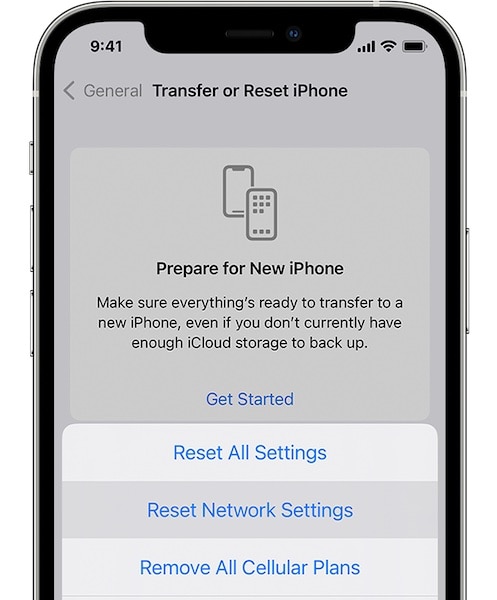
الخطوة 3: انقر فوق إعادة تعيين واختر إعادة تعيين إعدادات الشبكة.
سيتعين عليك إعداد اسم iPhone الخاص بك ضمن الإعدادات> عام> حول مرة أخرى ، وسيتعين عليك إدخال كلمة مرور Wi-Fi مرة أخرى بعد إعادة تعيين إعدادات الشبكة.
الإصلاح 4: تبديل Wi-Fi
يمكنك محاولة إيقاف تشغيل Wi-Fi وإعادة تشغيله مرة أخرى لمعرفة ما إذا كان ذلك يؤدي إلى عدم تحميل Safari للصفحات على iPhone 13.
الخطوة 1: اسحب لأسفل من الزاوية اليمنى العليا لجهاز iPhone لبدء تشغيل مركز التحكم
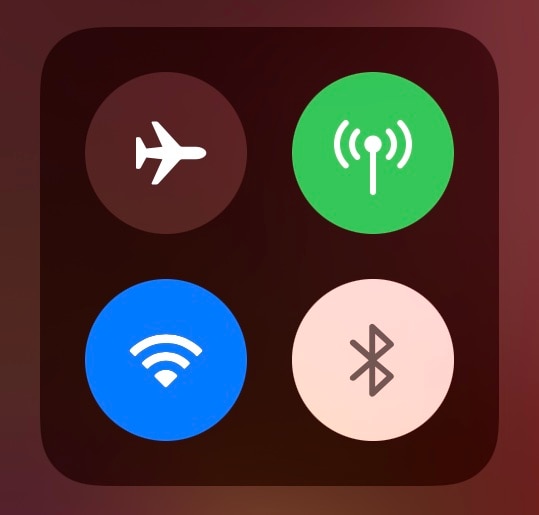
الخطوة 2: اضغط على رمز Wi-Fi لإيقاف تشغيله ، وانتظر بضع ثوانٍ واضغط عليه مرة أخرى لتبديله مرة أخرى.
الإصلاح 5: تبديل وضع الطائرة
يؤدي تبديل وضع الطائرة On إلى فصل iPhone عن جميع الشبكات وإيقاف تشغيله يعيد إنشاء اتصالات الراديو.
الخطوة 1: اسحب لأسفل من الزاوية اليمنى العليا لجهاز iPhone لبدء تشغيل مركز التحكم
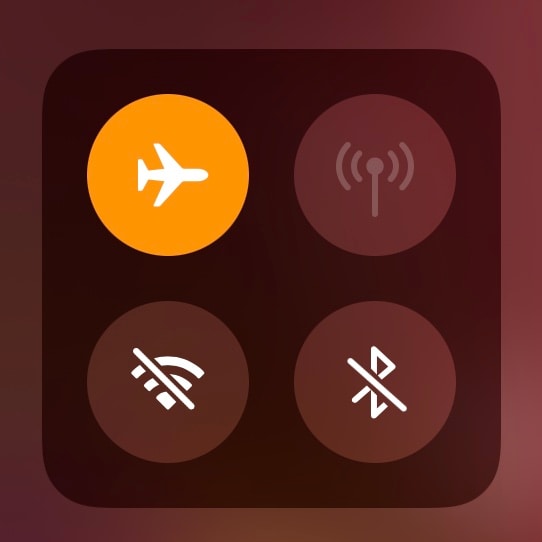
الخطوة 2: اضغط على رمز الطائرة لتبديل وضع الطائرة ، انتظر بضع ثوان واضغط عليه مرة أخرى لإيقاف تشغيله. كمرجع ، تُظهر الصورة تمكين وضع الطائرة.
الإصلاح 6: أعد تشغيل موجه Wi-Fi
إذا كنت تستخدم Wi-Fi ولن يقوم Safari بتحميل الصفحات على جهاز iPhone 13 الخاص بك ، فيمكنك إعادة تشغيل جهاز التوجيه الخاص بك. ما عليك سوى سحب قابس الطاقة والانتظار لمدة 15 ثانية ، ثم إعادة توصيل الطاقة بالموجه لإعادة تشغيله.
الإصلاح 7: مشكلات VPN
إذا كنت تستخدم تطبيقات حظر المحتوى مثل Adguard ، فإنها تأتي أيضًا مع خدمات VPN مجمعة ، وتحاول تمكينك منها بقوة في محاولة لمنحك أقصى قدر من الحماية من الإعلانات. إذا كان لديك أي خدمة VPN قيد التشغيل ، فالرجاء إيقاف تشغيلها ومعرفة ما إذا كان ذلك يحل مشكلة عدم تحميل Safari للصفحات على iPhone 13.
الخطوة 1: بدء الإعدادات
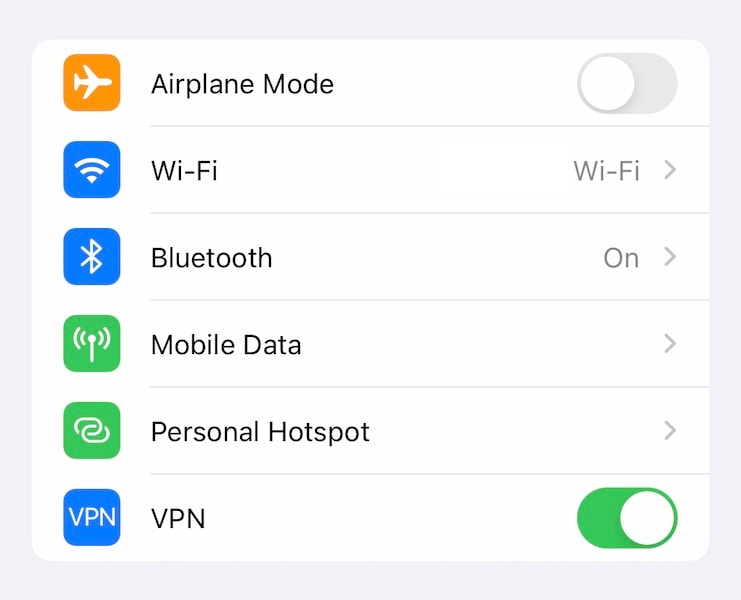
الخطوة 2: إذا تم تكوين VPN ، فسوف تنعكس هنا ، ويمكنك إيقاف تشغيل VPN.
الإصلاح 8: تعطيل أدوات حظر المحتوى
تعمل أدوات حظر المحتوى على جعل تجربة الإنترنت لدينا سلسة وسريعة لأنها تحظر الإعلانات التي لا نريد رؤيتها ، وتحظر البرامج النصية التي تتعقبنا أو تأخذ معلومات غير مرغوب فيها من أجهزتنا ، مما يساعد عمالقة وسائل التواصل الاجتماعي سيئة السمعة على إنشاء ملفات تعريف نشطة وظل لنا للمعلنين . ومع ذلك ، تم تصميم بعض أدوات حظر المحتوى مع وضع المستخدمين المتقدمين في الاعتبار (لأنها تسمح لنا بالتلاعب بالإعدادات) وإذا تم إعدادها بحماسة أكبر مما هو مطلوب ، فيمكن أن تؤدي إلى نتائج عكسية وغير منطقية بسرعة. نعم ، يمكن أن تتسبب أدوات حظر المحتوى في عدم تمكن Safari من تحميل الصفحات على iPhone 13 إذا قمت بإعدادها بشكل غير صحيح.
يرجى تعطيل أدوات حظر المحتوى الخاصة بك ومعرفة ما إذا كان ذلك يساعد. إذا كان ذلك يساعدك ، فيمكنك تشغيل تطبيق حظر المحتوى الخاص بك لمعرفة ما إذا كان يسمح لك باستعادة الإعدادات إلى الوضع الافتراضي أم لا ، يمكنك حذف التطبيق وإعادة تثبيته مرة أخرى لاستعادة الإعدادات الافتراضية.
الخطوة 1: قم بتشغيل الإعدادات وانتقل لأسفل وانقر فوق Safari
الخطوة 2: اضغط على الإضافات
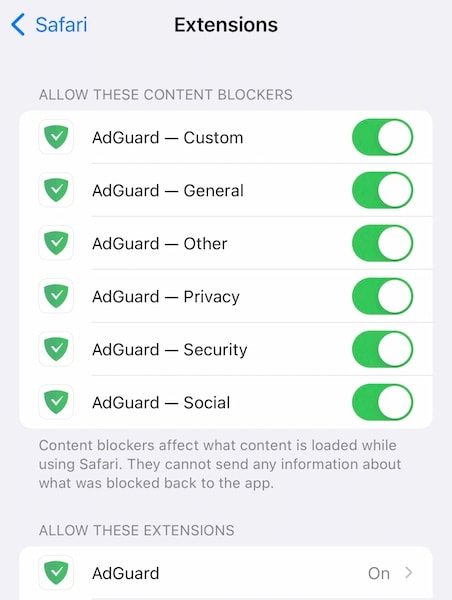
الخطوة 3: قم بإيقاف تشغيل كافة أدوات حظر المحتوى. لاحظ أنه إذا كان برنامج حظر المحتوى الخاص بك مدرجًا في ‘السماح بهذه الإضافات’ أيضًا ، فقم بتبديله إلى وضع إيقاف التشغيل هناك أيضًا.
بعد ذلك ، أغلق Safari بالقوة كما هو موضح في الإصلاح 1 وأعد تشغيله. يُنصح بعدم استخدام أكثر من تطبيق لحظر المحتوى في وقت واحد لتجنب التعارضات.
الإصلاح 9: إعادة تشغيل iPhone 13
يمكن أن تؤدي إعادة تشغيل iPhone إلى إصلاح المشكلات أيضًا.
الخطوة 1: اضغط مع الاستمرار على مفتاح رفع الصوت والزر الجانبي معًا حتى يظهر شريط تمرير الطاقة
الخطوة 2: اسحب شريط التمرير لإغلاق iPhone
الخطوة 3: بعد بضع ثوانٍ ، قم بتشغيل iPhone باستخدام الزر الجانبي
الآن ، إذا كنت لا تزال غير قادر على الوصول إلى الإنترنت على Safari و Safari بعد كل هذا ، فلا يزال يتعذر عليك تحميل الصفحات على iPhone 13 ، فقد يكون من المحتمل أنك تلاعبت بإعدادات Safari التجريبية على iPhone. لا توجد طريقة لاستعادتها إلى الوضع الافتراضي باستثناء استعادة البرامج الثابتة على iPhone ، على عكس جهاز Mac حيث يوجد خيار لاستعادة الإعدادات الافتراضية بسرعة في Safari.
الجزء الثاني: إصلاح النظام لإصلاح عدم تحميل Safari للصفحات على مشكلة iPhone 13

DrFoneTool – إصلاح النظام
إصلاح أخطاء نظام iOS دون فقدان البيانات.
- فقط قم بإصلاح نظام iOS الخاص بك إلى الوضع الطبيعي ، ولا تفقد البيانات على الإطلاق.
- إصلاح مشكلات نظام iOS المختلفة عالق في وضع الاسترداد, شعار أبل أبيض, شاشة سوداء، التكرار عند البداية ، إلخ.
- الرجوع إلى إصدار أقدم من نظام التشغيل iOS دون استخدام iTunes على الإطلاق.
- يعمل مع جميع موديلات iPhone و iPad و iPod touch.
- متوافق تماما مع أحدث نظام iOS 15.

نظرًا لعدم وجود طريقة لاستعادة الإعدادات الافتراضية على إعدادات Safari التجريبية في iOS ، فإن الطريقة الأخرى الوحيدة هي استعادة البرامج الثابتة على iPhone. يعد DrFoneTool أداة رائعة للمهمة ، فهو يستعيد البرامج الثابتة المناسبة على جهاز iPhone الخاص بك بخطوات واضحة وسهلة المتابعة تمثل تغييرًا ملحوظًا عن الطريقة التي تعمل بها Apple حيث من المحتمل أن تتعثر في اكتشاف رموز الخطأ المختلفة يعني. مع DrFoneTool ، يشبه برنامج Apple Genius الشخصي الخاص بك مساعدتك في كل خطوة على الطريق.
الخطوة 1: احصل على DrFoneTool
الخطوة 2: قم بتوصيل جهاز iPhone 13 بالكمبيوتر وابدأ تشغيل DrFoneTool:

الخطوة 3: حدد وحدة إصلاح النظام.

الخطوة 4: يعمل الوضع القياسي على إصلاح المشكلات على iPhone 13 دون حذف بياناتك على الجهاز. اختر الوضع القياسي لإصلاح عدم تحميل Safari لمشكلة الصفحات على جهاز iPhone 13 الخاص بك.
الخطوة 5: بعد أن يكتشف DrFoneTool جهازك وإصدار iOS ، تحقق من صحة إصدار iPhone و iOS الذي تم اكتشافه وانقر فوق ابدأ:

الخطوة 6: سيقوم DrFoneTool بتنزيل البرامج الثابتة لجهازك والتحقق منها ، وبعد فترة ، سترى هذه الشاشة:

انقر فوق ‘إصلاح الآن’ لبدء استعادة البرامج الثابتة لنظام التشغيل iOS على جهاز iPhone 13 الخاص بك وإصلاح عدم قيام Safari بتحميل الصفحات على مشكلة iPhone 13 إلى الأبد.
نصيحة اضافية:
Safari لا يعمل على جهاز iPhone 13 الخاص بي؟ 11 نصيحة للإصلاح!
في الختام
قام Safari على iOS بتغيير اللعبة للهواتف الذكية. اليوم ، لا يمكن تصور استخدام هاتف بدون إنترنت. ماذا يحدث عندما لا يقوم Safari بتحميل الصفحات على iPhone 13؟ يسبب الإحباط ويجلب الشعور بالانفصال والاستياء. لحسن الحظ ، يعد إصلاح مشكلة ‘Safari لن يقوم بتحميل الصفحات على iPhone’ أمرًا سهلاً ، وفي حالة تطلبه نهجًا أكثر شمولاً ، فهناك دائمًا DrFoneTool – إصلاح النظام (iOS) لمساعدتك في إصلاح أي وجميع المشكلات المتعلقة بجهاز iPhone 13 الخاص بك بسرعة وسهولة.
أحدث المقالات

